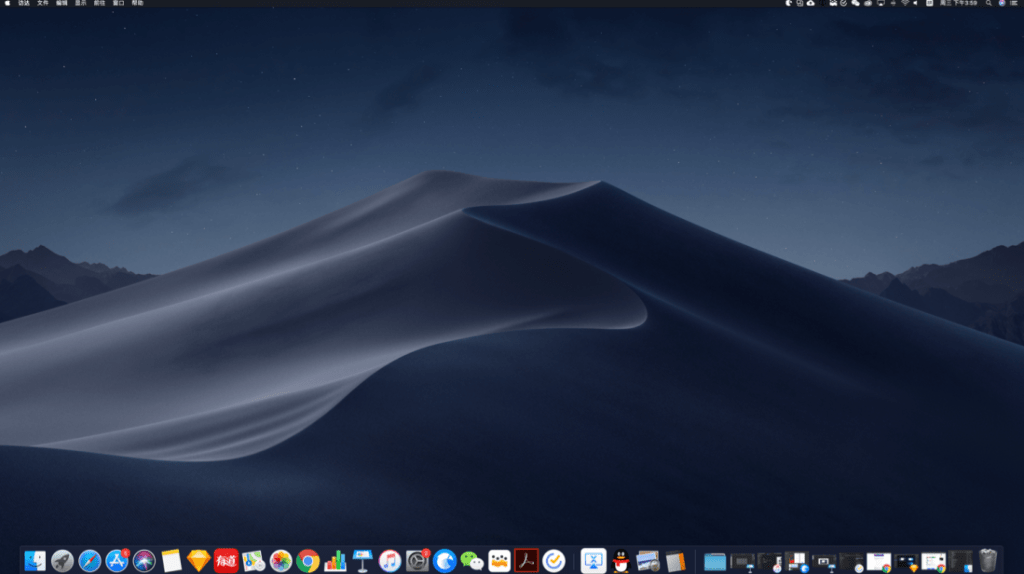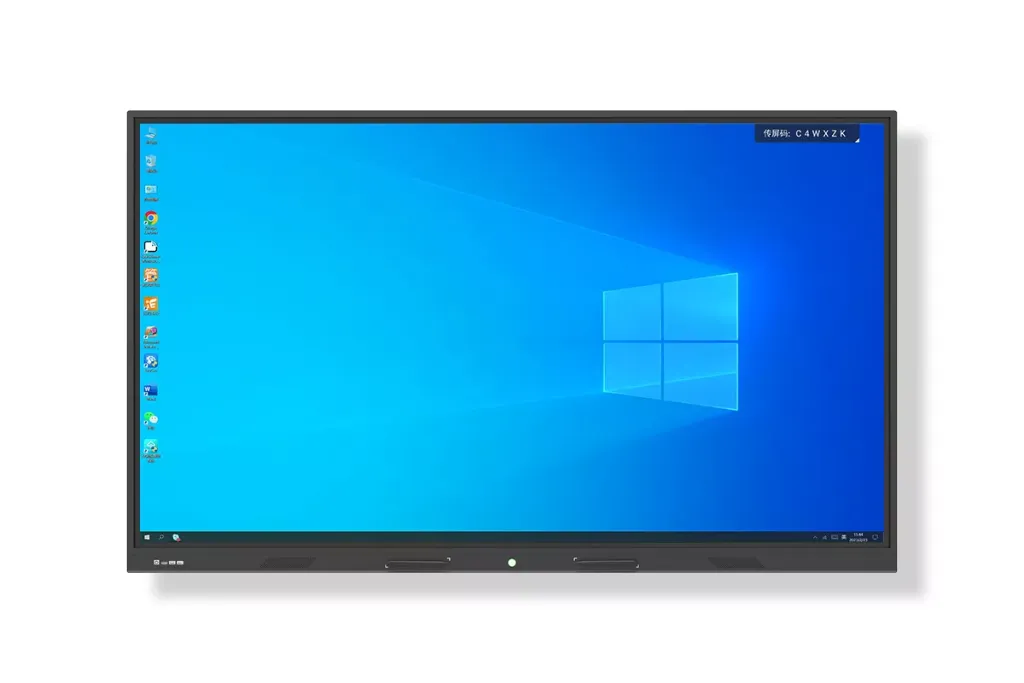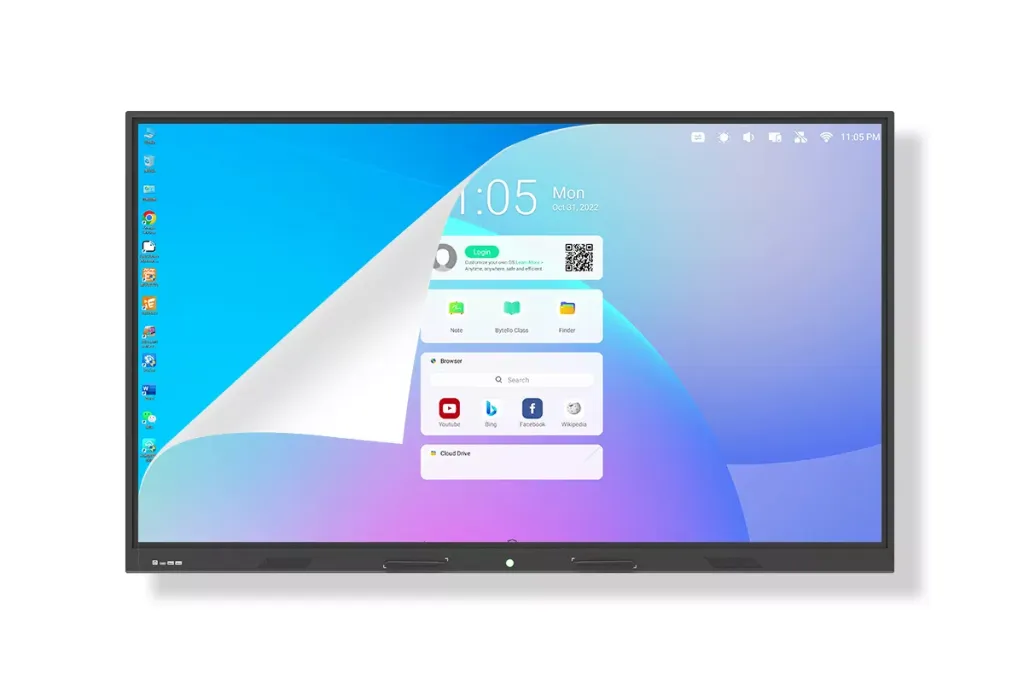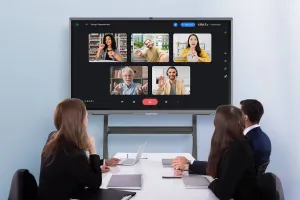Cómo utilizar el software asistente de transferencia de pantalla de computadora para transferir la pantalla
- Por favor verifique con anticipación (https://www.meeting-vip.com/share/ )Descargar asistente de transferencia de pantalla de computadora
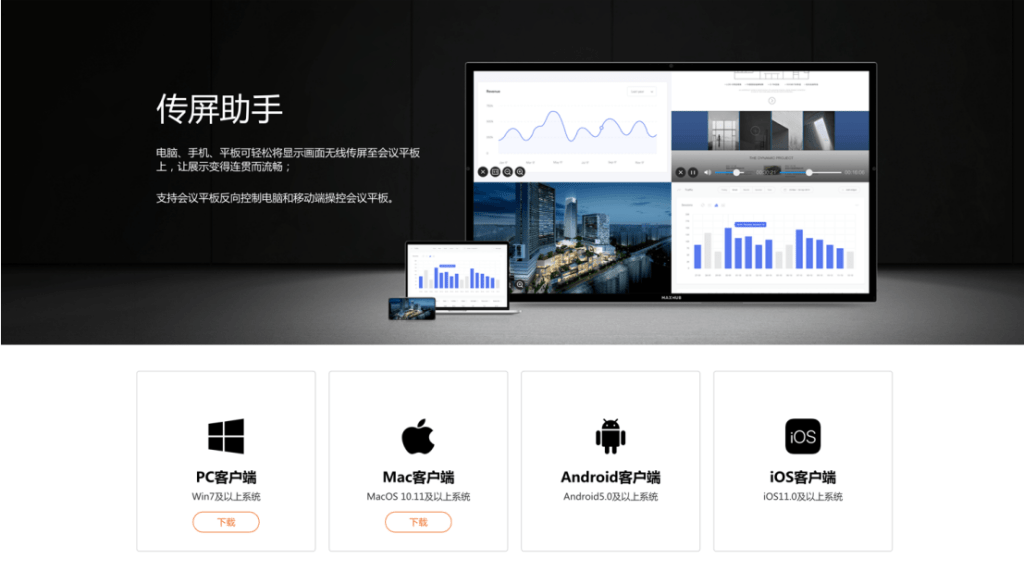
- Busque la pantalla inalámbrica y abra la aplicación de pantalla inalámbrica
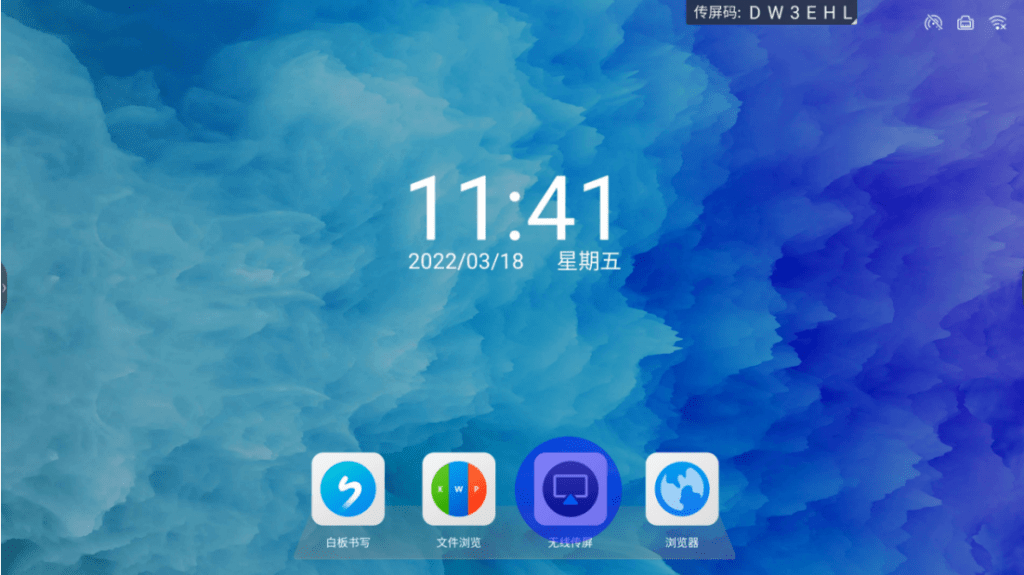
- Después de abrir, puede ver la guía de transmisión de pantalla inalámbrica y encontrar el código de transmisión de pantalla.
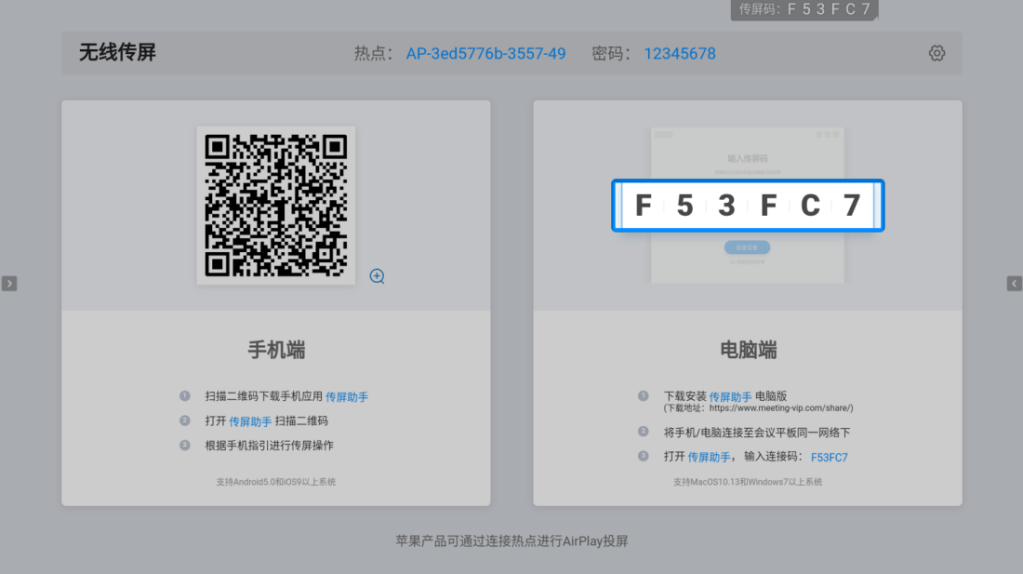
- Abra el asistente de transferencia de pantalla, ingrese el código de transferencia de pantalla en el tablero de conferencia inteligente y haga clic en "Conectar dispositivo"
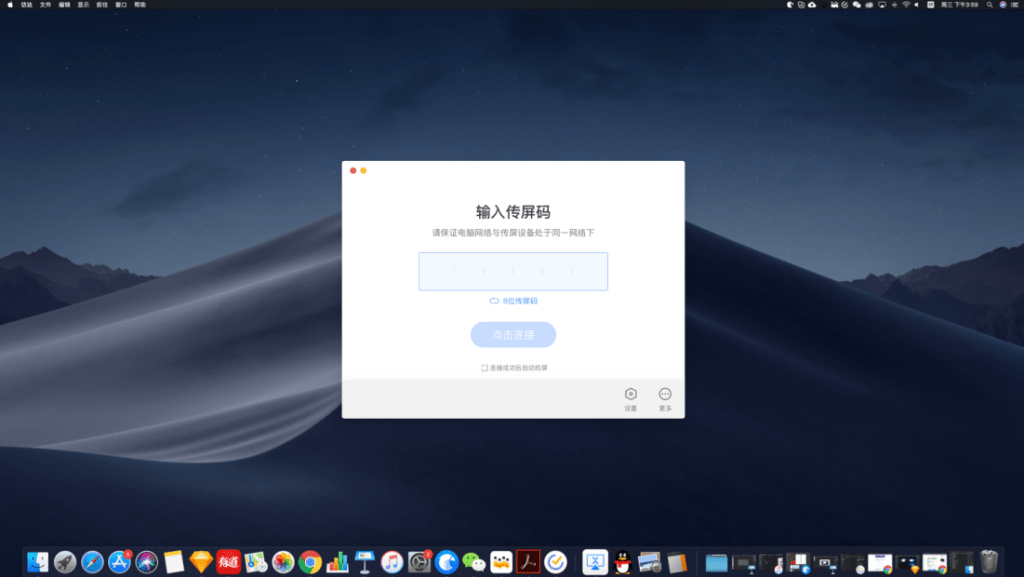
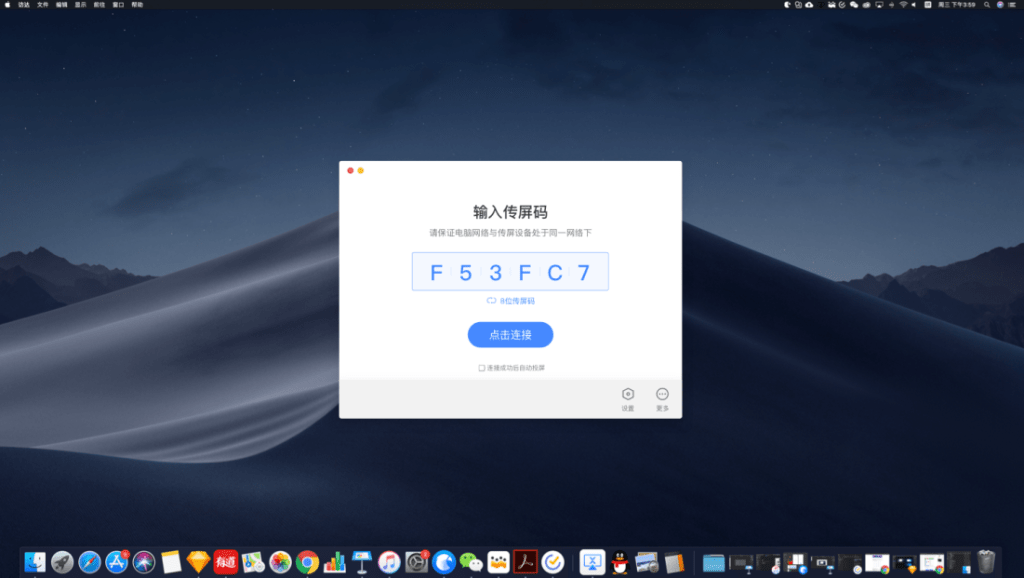
Seleccione una imagen de pantalla única y, cuando otra parte transfiera la pantalla, se adelantará a la pantalla del tablero de conferencia inteligente para transferir la pantalla; Si elige agregar una imagen, la pantalla se dividirá cuando otra parte transfiera la pantalla.
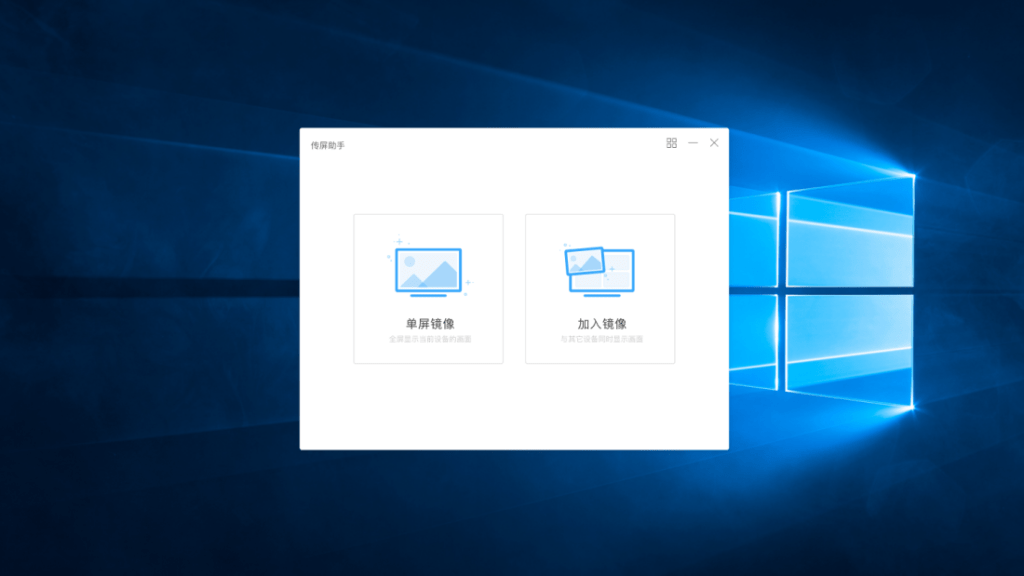
- Después de la selección, la pantalla se puede transferir.